Om du vill infoga hyperlänkar i Google Dokument, ger denna guide dig allt du behöver veta. Hyperlänkar är ett utmärkt sätt att göra dina dokument interaktiva och erbjuda läsarna ytterligare information eller referenser. Oavsett om det är en länk till en extern webbplats eller till en annan del i ditt eget dokument är det enkelt och effektivt att infoga hyperlänkar.
Viktigaste insikter
- Hyperlänkar kan infogas direkt i texten.
- Det finns olika sätt att ange en hyperlänk.
- Google Docs ger förslag på länkar baserat på den angivna texten.
- Att ta bort eller redigera hyperlänkar är okomplicerat.
Steg-för-steg-guide
Börja med att öppna ditt Google Docs-dokument där du vill infoga en hyperlänk. Antag att du vill använda ditt namn som en länk, markera det enkelt.
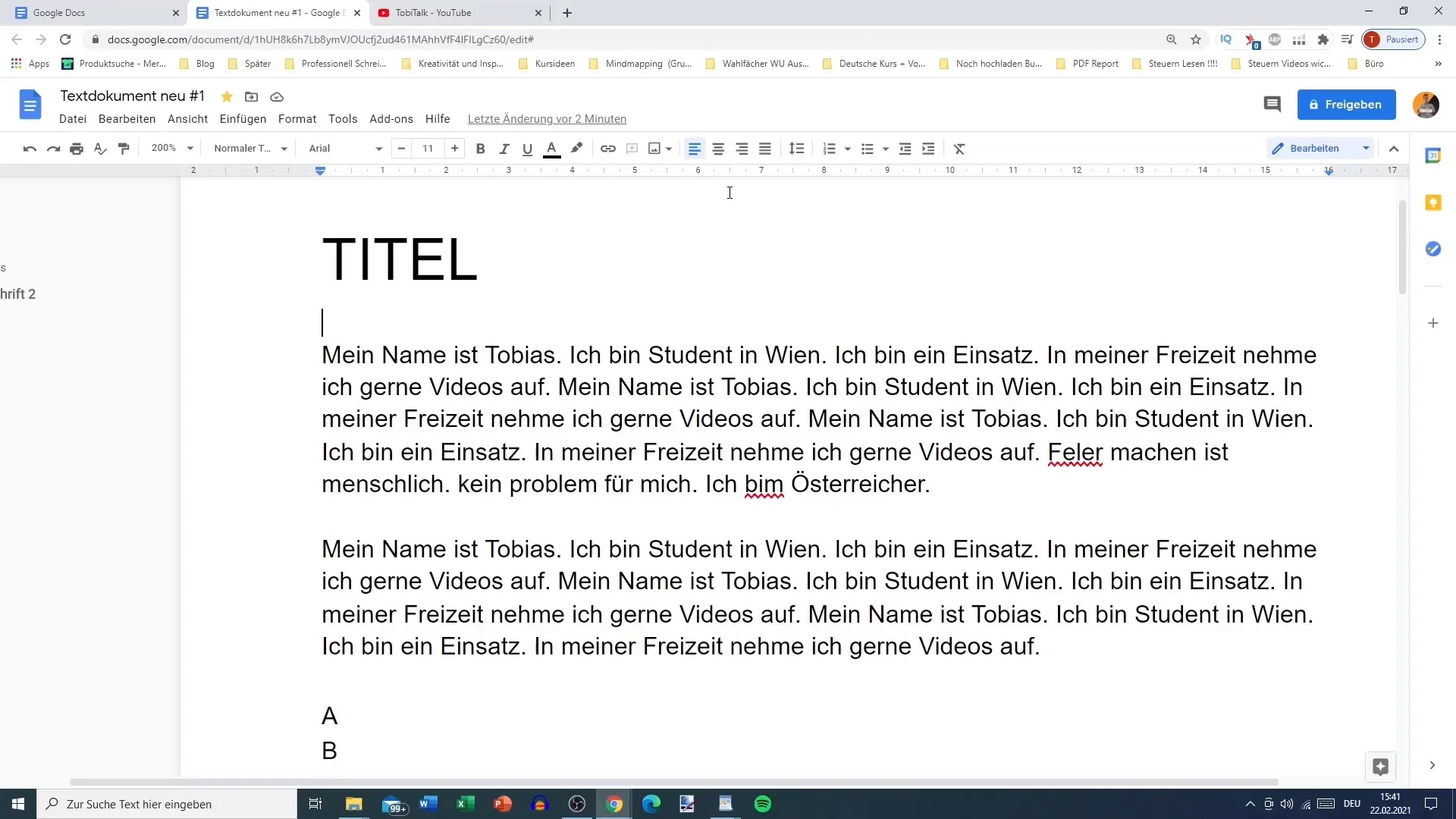
Klicka sedan på länksymbolen i verktygsfältet. Den ligger till höger om färgmarkeringssymbolen och till vänster om kommentarfunktionen.
Ett alternativt sätt att infoga länken är att använda tangentkombinationen Ctrl + K. Då öppnas fönstret för att infoga en länk.
Under den markerade texten visas nu förslag på möjliga länkar. Till exempel kan det föreslås att lägga till en länk till Wikipedia-artikeln om ditt namn. Här ser du ett direkt förslag på Wikipedia-artikeln om "Tobias".
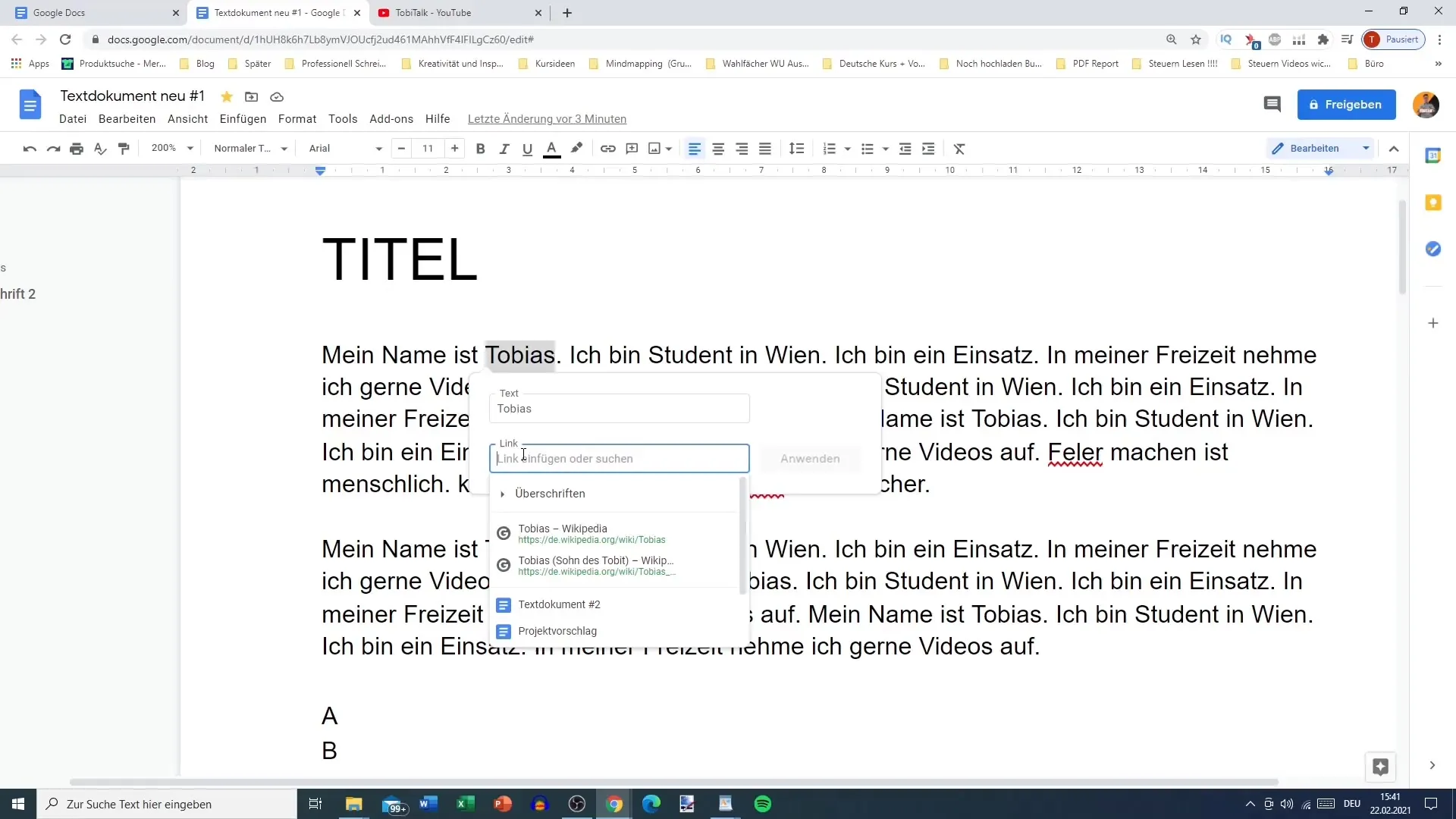
När du klickar på den önskade länken infogas den automatiskt i din text. Läsaren kan nu klicka direkt på denna länk för att bli omdirigerad till den relevanta sidan.
Om du senare vill ändra eller ta bort länken har du möjlighet att göra det. Du kan klicka på den befintliga länken för att få en meny med alternativen: Ta bort, Redigera eller Kopiera länken.
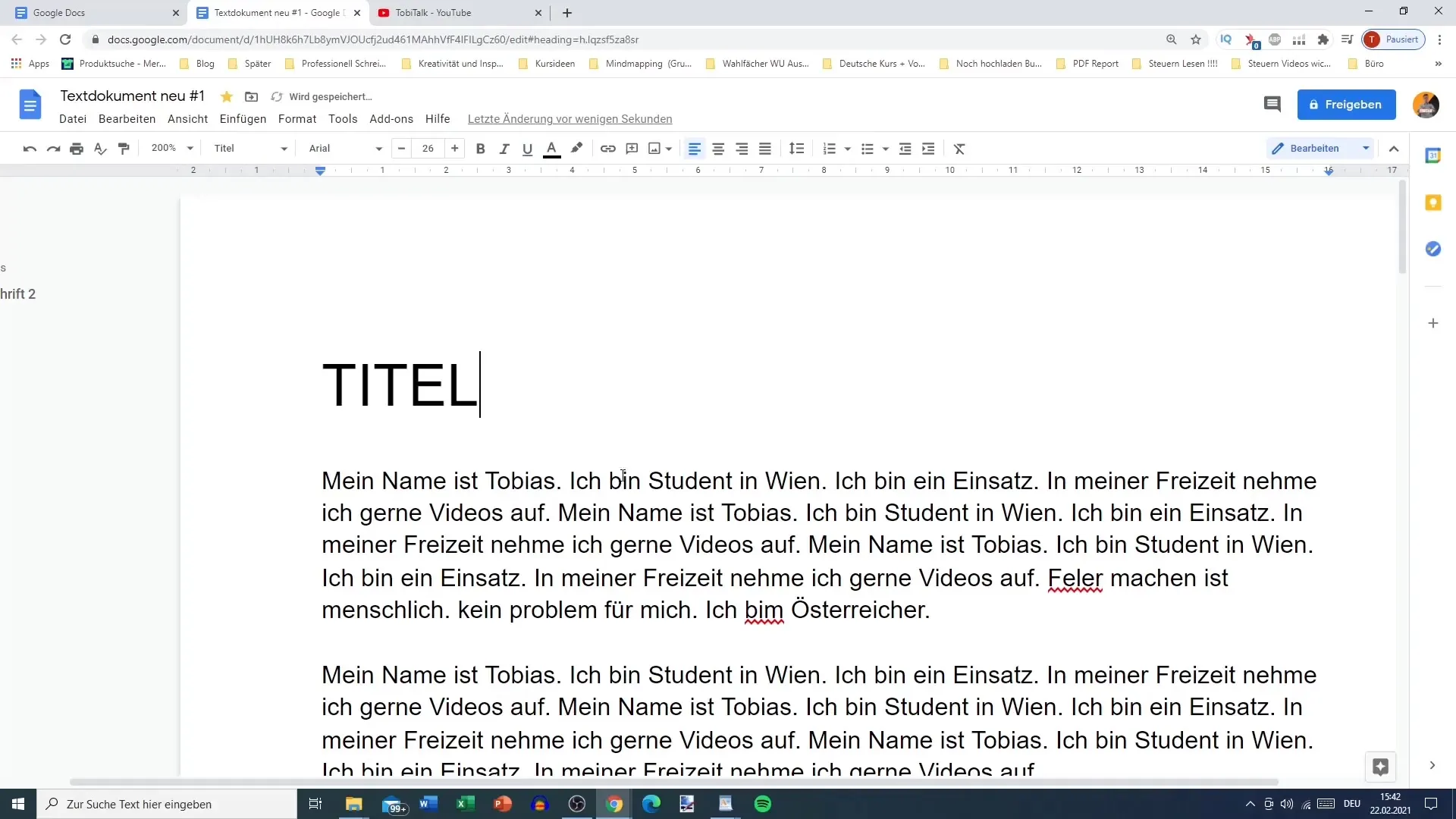
Antag att du vill lägga till en länk till din YouTube-kanal istället för ditt namn. Klicka på "Ta bort länk" och foga sedan in den nya länken vid en annan markerad text - i detta fall "Fritid".
Skriv in länken till din YouTube-kanal som heter "tob talkalk". Klicka sedan på "Tillämpa" för att lägga till den nya hyperlänken.
Det är intressant att veta att Google Docs ofta ger förslag på länkar baserat på ditt innehåll. Om du till exempel har en blogg kan Google föreslå länkmöjligheter till din blogg, men det kan också föreslå annat innehåll från internet.
Efter att länken till din YouTube-kanal har infogats framgångsrikt syns den i ditt dokument. Genom att klicka på den omdirigeras man direkt till din kanals webbplats.
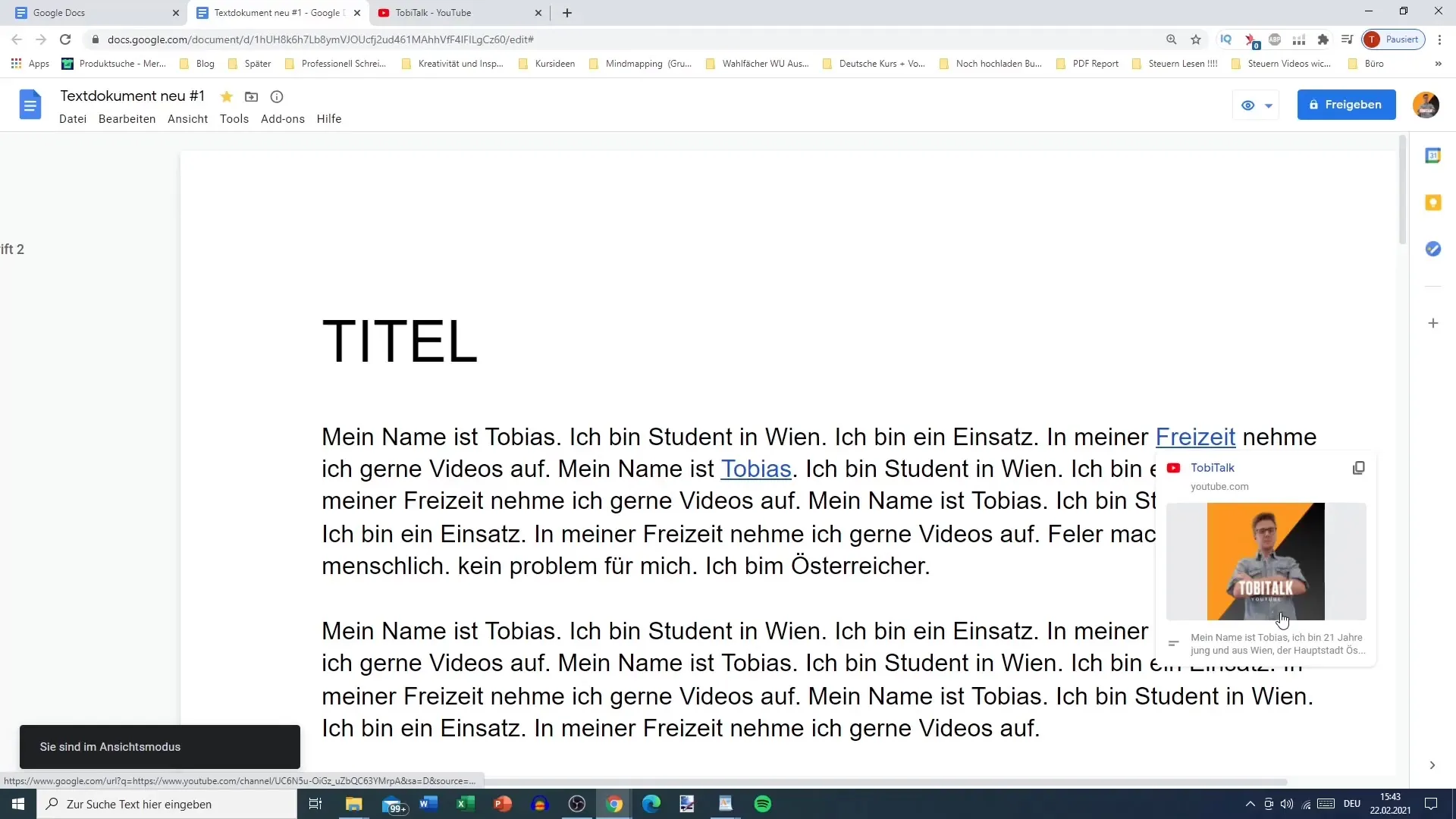
Funktionen att infoga hyperlänkar är särskilt användbar när du skapar e-böcker och innehållsförteckningar. Här kan du använda hyperlänkar för att ge läsarna en enkel navigering mellan kapitlen.
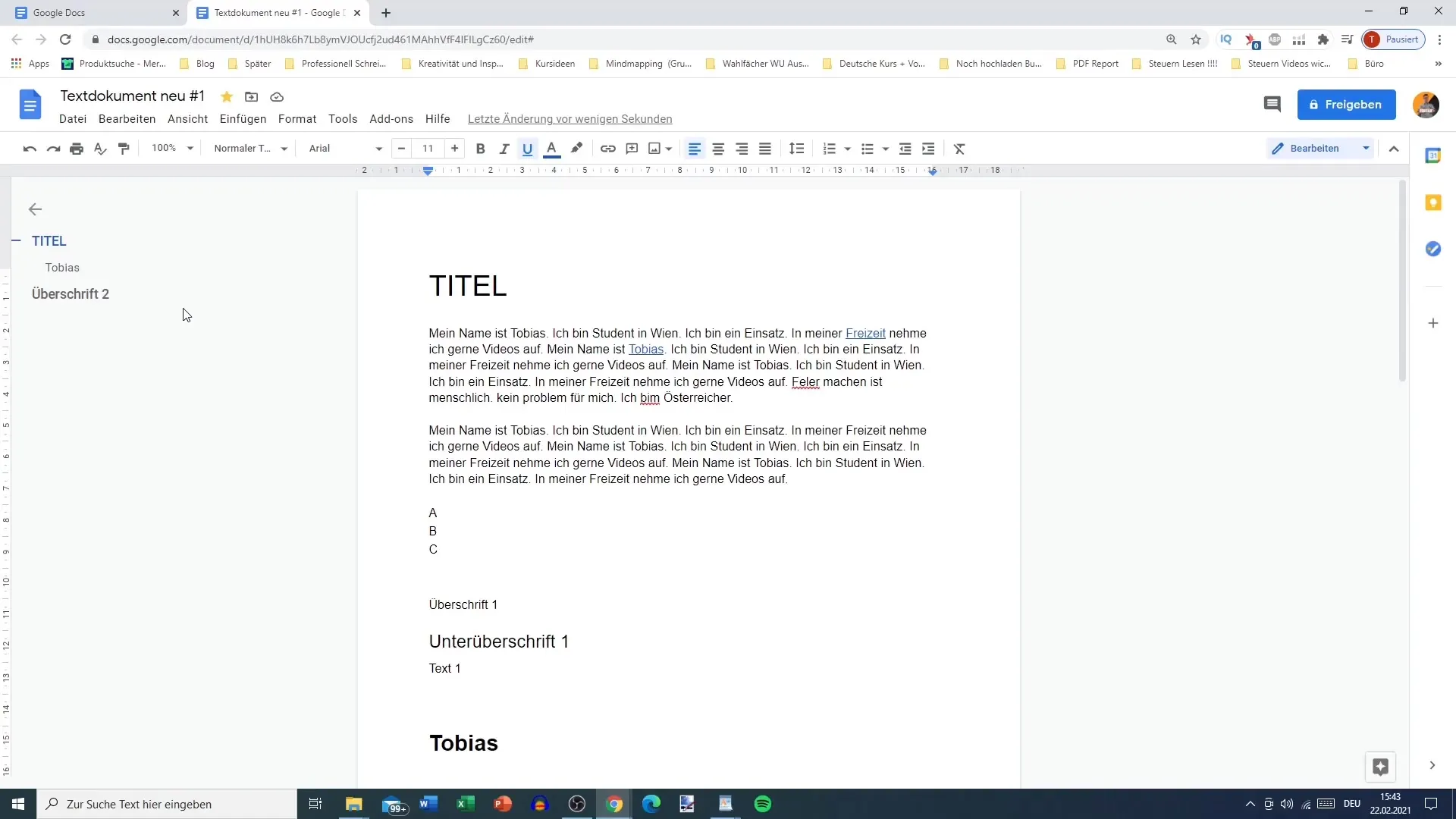
Med hyperlänkar kan du förbättra dina dokument och ge läsarna en trevlig och informativ upplevelse.
Sammanfattning
Att infoga hyperlänkar i Google Docs är ett enkelt men effektivt sätt att utvidga din text och lägga till interaktiva element. Du kan enkelt skapa länkar till externa webbplatser eller interna sektioner för att göra dina dokument mer informativa och användarvänliga.
Vanliga frågor
Hur infogar jag en hyperlänk i Google Docs?Markera den önskade texten och klicka på länksymbolen i verktygsfältet eller använd tangentkombinationen Ctrl + K.
Kan jag redigera befintliga hyperlänkar?Ja, klicka helt enkelt på länken och välj alternativet "Redigera länk".
Vad händer när jag klickar på en hyperlänk?Du omdirigeras direkt till den länkade webbplatsen eller avsnittet i ditt dokument.
Kan Google Docs föreslå länkar till mitt innehåll?Ja, Google Docs visar ibland förslag på länkar baserat på din text, särskilt för kända webbplatser eller bloggar.
Är hyperlänkar användbara för e-böcker?Absolut! Hyperlänkar är ett effektivt sätt att underlätta navigeringen mellan olika kapitel i e-böcker för läsarna.


